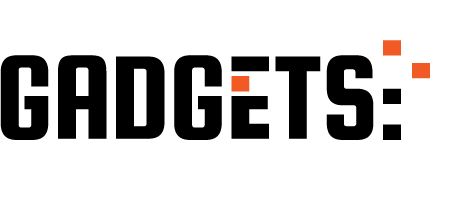व्यक्तिगत तस्वीरों के साथ अपने Apple वॉच फेस को कस्टमाइज़ करना आपके डिवाइस को अधिक व्यक्तिगत महसूस करने का एक शानदार तरीका है। चाहे आप एक पोषित मेमोरी प्रदर्शित करना चाहते हैं या पसंदीदा छवियों का एक घूर्णन संग्रह, Apple वॉच आपको अपने वॉच फेस के रूप में एक फोटो सेट करने की अनुमति देता है।
इस गाइड में, मैं आपको ऐप्पल वॉच फेस में एक फोटो जोड़ने के तरीके के माध्यम से चलूंगा, चाहे आपके पास हो Apple वॉच SE, श्रृंखला 8, श्रृंखला 3 या श्रृंखला 1 या एक अन्य मॉडल।
IPhone से Apple वॉच फेस के लिए एक फोटो कैसे जोड़ें
एक फोटो के साथ अपने Apple वॉच फेस को अनुकूलित करने के सबसे आसान तरीकों में से एक आपके iPhone का उपयोग करके है।

इन चरणों का पालन करें:
- अपने iPhone पर फ़ोटो ऐप खोलें
- अपनी गैलरी ब्राउज़ करें और उस फोटो का चयन करें जिसे आप अपने Apple वॉच फेस के रूप में उपयोग करना चाहते हैं।
- शेयर बटन पर टैप करें
- फोटो का चयन करने के बाद, टैप करें शेयर करना आइकन (एक ऊपर की ओर तीर के साथ एक वर्ग)।
- “वॉच फेस बनाएं” चुनें
- नीचे स्क्रॉल करें और टैप करें वॉच फेस बनाएं।
- एक वॉच फेस स्टाइल का चयन करें
- के बीच चयन करना तस्वीरें वॉच फेस (एकल छवि) या बहुरूपदर्शक घड़ी चेहरा (आपकी छवि को एक गतिशील पैटर्न में बदल देता है)।
- प्रदर्शन को अनुकूलित करें
- आवश्यकतानुसार समय की स्थिति, जटिलताओं और शैली को समायोजित करें।
- “जोड़ें” टैप करें
अब, जब आप yourapple वॉच पर नज़र डालते हैं, तो आपकी चयनित फोटो आपके वॉच फेस की पृष्ठभूमि होगी।
Apple वॉच SE पर वॉच फेस के रूप में फोटो सेट करें
एक तस्वीर के रूप में एक तस्वीर सेट करने की प्रक्रिया एक पर एक पर चेहरा सेब वॉच एसई अन्य मॉडलों के लिए विधि के समान है।

आप या तो अपने iPhone का उपयोग कर सकते हैं या इसे सीधे Apple वॉच से कर सकते हैं:
फोटो सेट करने के लिए ऐप्पल वॉच एसई का उपयोग करना
- खोलें फ़ोटो अपने Apple वॉच पर ऐप।
- अपनी सहेजे गए चित्रों को ब्राउज़ करें और उस फोटो को टैप करें जिसे आप उपयोग करना चाहते हैं।
- स्क्रीन को दबाए रखें, फिर टैप करें वॉच फेस बनाएं।
- लेआउट को अनुकूलित करें और टैप करें जोड़ना।
आपका Apple वॉच SE अब आपके नए वॉच फेस के रूप में चयनित छवि को प्रदर्शित करेगा।
Apple वॉच फेस सीरीज़ 8 में एक फोटो कैसे जोड़ें
उन लोगों के लिए Apple वॉच सीरीज़ 8वॉच फेस के रूप में एक तस्वीर सेट करने के कदम समान हैं। हालांकि, श्रृंखला 8 पर हमेशा-ऑन डिस्प्ले फीचर के साथ, आपकी तस्वीर एक मंद मोड में भी दिखाई देगी।
श्रृंखला 8 के लिए अपनी तस्वीर का अनुकूलन करने के लिए:
- स्पष्टता सुनिश्चित करने के लिए उच्च-रिज़ॉल्यूशन छवियों का उपयोग करें रेटिना डिस्प्ले।
- यदि आप हमेशा-डिस्प्ले के साथ बेहतर दृश्यता पसंद करते हैं तो गहरे रंग की छवियां चुनें।
- प्रमुख फोटो विवरण में बाधा डालने से बचने के लिए समय की स्थिति को समायोजित करें।
इन युक्तियों का पालन करके, आपका Apple वॉच सीरीज़ 8 एक कुरकुरा और सुंदर फोटो वॉच फेस प्रदर्शित करेगा।
Apple वॉच फेस पर कई तस्वीरें कैसे डालें
यदि आप चाहते हैं कि आपका Apple वॉच अलग -अलग तस्वीरों के माध्यम से साइकिल चला जाए, तो आप कई चित्रों का उपयोग करके एक घूर्णन घड़ी चेहरा बना सकते हैं:
विधि 1: फ़ोटो ऐप से कई फ़ोटो चुनें
- खोलें फ़ोटो अपने iPhone पर ऐप।
- कई चित्रों (24 छवियों तक) का चयन करें।
- टैप करना शेयर करना बटन और चुनें वॉच फेस बनाएं।
- चुनना तस्वीरें वॉच फेस।
- नल जोड़नाऔर आपकी Apple वॉच अब चयनित छवियों के माध्यम से साइकिल चलेगी।
विधि 2: वॉच फेस रोटेशन के लिए एक एल्बम बनाएं
- खोलें ऐप्पल वॉच ऐप अपने iPhone पर।
- नीचे स्क्रॉल करें और टैप करें चेहरा गैलरी।
- का चयन करें तस्वीरें वॉच फेस।
- अंतर्गत फ़ोटोचुनना एल्बम।
- अपने फ़ोटो ऐप से एक एल्बम का चयन करें।
- नल जोड़नाऔर Apple वॉच बेतरतीब ढंग से आपके चुने हुए एल्बम से अलग -अलग छवियों को प्रदर्शित करेगा।

यह विधि हर बार जब आप अपनी कलाई को बढ़ाते हैं, तो ताजा फ़ोटो के साथ आपके Apple वॉच फेस अपडेट सुनिश्चित करते हैं।
Apple वॉच फोटो बैकग्राउंड टिप्स
अपने वॉच फेस के रूप में फोटो सेट करते समय, इसकी उपस्थिति को बढ़ाने के लिए निम्नलिखित पर विचार करें:
- उच्च गुणवत्ता वाली तस्वीरों का उपयोग करें: धुंधली या पिक्सेलेटेड चित्र आपकी घड़ी पर उतना तेज नहीं दिखेंगे।
- सही अभिविन्यास चुनें: वर्ग या लंबवत-उन्मुख तस्वीरें सबसे अच्छा काम करती हैं।
- अव्यवस्थित छवियों से बचें: बहुत अधिक विस्तार वाली तस्वीरें समय और जटिलताओं को देखना कठिन बना सकती हैं।
- समय नियुक्ति को समायोजित करें: सुनिश्चित करें कि समय प्रदर्शन आपकी छवि के एक महत्वपूर्ण हिस्से को कवर नहीं करता है।
एक फोटो वॉच फेस कैसे निकालें
यदि आप अपने कस्टम वॉच फेस को बदलना या हटाना चाहते हैं, तो इन चरणों का पालन करें:
अपने Apple वॉच पर
- अपने वॉच फेस को दबाए रखें।
- घड़ी के चेहरे पर स्वाइप करें जिसे आप हटाना चाहते हैं।
- स्वाइप करें और टैप करें निकालना।
अपने iPhone पर
- खोलें ऐप्पल वॉच ऐप।
- जाओ मेरी घड़ी> चेहरे।
- नल संपादन करनाफिर अवांछित घड़ी के चेहरे को हटा दें।
अंतिम शब्द
व्यक्तिगत फ़ोटो के साथ अपने Apple वॉच को कस्टमाइज़ करना आपके डिवाइस में एक अनूठा स्पर्श जोड़ता है। चाहे आप Apple वॉच SE, Series 8, या किसी अन्य मॉडल का उपयोग कर रहे हों, एक फोटो सेट करना, जैसा कि आपका वॉच फेस त्वरित और आसान है।
आप विविधता के लिए अपने वॉच फेस पर कई तस्वीरें भी रख सकते हैं और यहां तक कि सबसे अच्छे प्रदर्शन के लिए Apple वॉच फोटो बैकग्राउंड को समायोजित कर सकते हैं। अपने Apple को वास्तव में अपना खुद का बनाने के लिए इन चरणों का पालन करें!